基于FTP新建站点操作指南:IIS配置与SSL证书设置详解
时间 :
2025-03-11 00:00:00
编辑 :网络
一、环境准备与IIS安装
在Windows Server 2016/2019操作系统中,通过服务器管理器安装IIS及FTP组件:
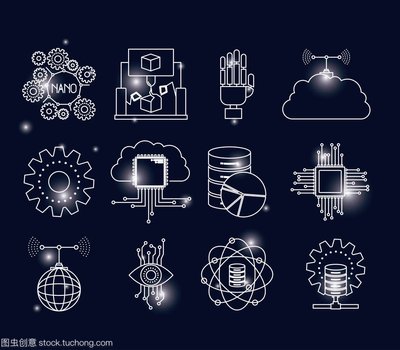
- 打开【服务器管理器】>【添加角色和功能】
- 勾选【Web服务器(IIS)】及子项【FTP服务】
- 确认安装后,通过IIS管理器验证FTP功能可用性
建议在系统初始化阶段完成组件安装,避免后续功能缺失导致配置异常。
二、新建FTP站点配置流程
通过IIS管理器创建基础FTP站点需执行以下步骤:
- 右键【网站】节点选择【添加FTP站点】
- 设置站点名称与物理路径(如D:\ftproot)
- 绑定IP地址与端口(默认21),选择无SSL初始化配置
- 配置身份验证模式:
- 匿名访问:允许公共文件下载
- 基本身份验证:需创建本地用户账户
需确保目标目录NTFS权限与IIS授权规则匹配,避免访问冲突。
三、SSL证书部署与FTPS加密
实现FTPS需完成证书导入与绑定:
- 通过MMC控制台导入PFX格式证书到【计算机账户】>【个人】存储区
- 在IIS管理器中选中FTP站点,启用【SSL设置】
- 选择证书并指定加密要求:
- 显式加密(FTPES):默认端口21,客户端协商加密
- 隐式加密(FTPS):专用端口990
需在防火墙开放对应端口,并禁用不安全的FTP明文传输。
四、高级配置与安全建议
生产环境推荐以下增强措施:
| 项目 | 推荐值 |
|---|---|
| 被动模式端口范围 | 10000-10100 |
| 用户目录隔离 | 启用虚拟目录隔离 |
| 日志审计 | 启用FTP日志记录 |
建议结合IP限制策略和证书双向认证提升防护等级。
本文完整演示了在IIS平台部署加密FTP站点的全流程,涵盖服务安装、站点配置、证书管理及安全加固方案。通过正确配置SSL证书与传输模式,可有效保障文件传输的安全性,满足企业级文件共享需求。
# 管理器
# 文件传输
# 客户端
# 器中
# 隐式
# IIS
# SSL
# intr_b
# title
# 勾选
# 操作指南
# 绑定
# 身份验证
# 文件共享
# 适用于
# 右键
# 可用性
# 建站
# 不安全
# FTP
推荐阅读
- 【技术教程】 零基础VPS建站软件教程与工具推荐指南
- 【技术教程】 西部数据建站模板如何选?企业建站难题有解?
- 【技术教程】 自建站需要什么?域名注册与建站工具选择全攻略
- 【技术教程】 自助建站好吗?真的适合中小企业吗?
- 【技术教程】 网站搭建教程:快速建站与建站优化一站式解决方案
- 【技术教程】 深圳自助建站模板能否突破设计限制?
- 【技术教程】 本机建站无法访问?如何排查域名解析错误?
- 【技术教程】 智能建站系统SEO配置与关键词优化实战指南
- 【技术教程】 新网建站平台搭建教程:SEO优化技巧与免费模板配置指南
- 【技术教程】 新建站点域名申请指南:注册流程解析与建站平台推荐
- 【技术教程】 张家口桥西区自助建站如何实现高效搭建?
- 【技术教程】 开源建站系统多端适配与SEO优化功能实战指南
- 【技术教程】 建站遇到403错误?如何快速解决访问难题?
- 【技术教程】 建站系统哪家强?十大品牌权威推荐
- 【技术教程】 香港服务器建站后无法访问如何排查?
- 【技术教程】 香港服务器建站存在哪些备案与速度难题?
- 【技术教程】 香港服务器建站需注意哪些关键步骤?
- 【技术教程】 香港空间建站指南:免备案流程与快速部署技巧
- 【技术教程】 香港空间建站模板如何快速打造专业网站?
- 【技术教程】 香港空间自助建站平台:免备案+多语言SEO优化快速上线

